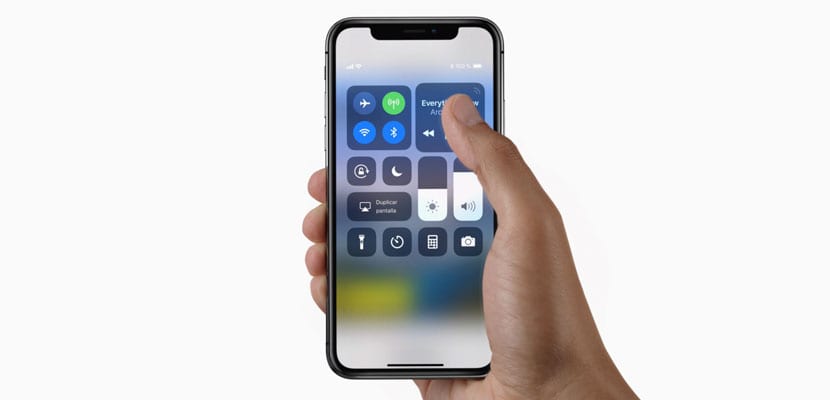
ಹೊಸ ಐಫೋನ್ ಎಕ್ಸ್ ಆಗಮನ ಎ ಹಾರ್ಡ್ ರೀಸೆಟ್ ಮಾಡಲು ಅಥವಾ ಸಾಧನವನ್ನು ರೀಬೂಟ್ ಮಾಡುವ ವಿಧಾನದಲ್ಲಿ ಹೊಸ ಬದಲಾವಣೆ ಒಂದು ವೇಳೆ ಅದು ಯಾವುದೇ ಕಾರಣಕ್ಕೂ "ಸಿಕ್ಕಿಹಾಕಿಕೊಳ್ಳುತ್ತದೆ". ಮತ್ತು ಐಫೋನ್ 7 ಮತ್ತು 7 ಪ್ಲಸ್ಗೆ ಮುಂಚಿನ ಐಫೋನ್ ಮಾದರಿಗಳಲ್ಲಿ, ಕಂಪ್ಯೂಟರ್ಗಳನ್ನು ಮರುಪ್ರಾರಂಭಿಸುವ ಮಾರ್ಗವೆಂದರೆ ಅದೇ ಸಮಯದಲ್ಲಿ ಹೋಮ್ ಬಟನ್ ಮತ್ತು ಪವರ್ ಬಟನ್ ಒತ್ತುವ ಮೂಲಕ. ಹೊಸ ಐಫೋನ್ 7 ರ ಆಗಮನ ಮತ್ತು ಭೌತಿಕ ಗುಂಡಿಯ ಕಣ್ಮರೆಯೊಂದಿಗೆ, ಆಪಲ್ ಐಫೋನ್ ಅನ್ನು ಮರುಹೊಂದಿಸಲು ಅಥವಾ ಮರುಪ್ರಾರಂಭಿಸಲು ಮಾರ್ಗವನ್ನು ಮಾರ್ಪಡಿಸಿತು, ಈ ಸಮಯದಲ್ಲಿ ಪವರ್ ಬಟನ್ ಮತ್ತು ವಾಲ್ಯೂಮ್ ಡೌನ್ ಬಟನ್ ಅನ್ನು ಒಂದೇ ಸಮಯದಲ್ಲಿ ಒತ್ತುವ ಸಮಯ ಬಂದಿದೆ.
ಫಾರ್ ಇಂದು ಆಪಲ್ ತನ್ನ ಮಳಿಗೆಗಳಲ್ಲಿ ತೆರೆಯುವ ಹೊಸ ಮಾದರಿ, ನಾವು ಪ್ರಕ್ರಿಯೆಯನ್ನು ಮತ್ತೆ ಬದಲಾಯಿಸುತ್ತೇವೆ ಮತ್ತು ಈ ಸಮಯದಲ್ಲಿ ಹೊಸ ಐಫೋನ್ X ನಲ್ಲಿ ಯಾವುದೇ ಗುಂಡಿಗಳೊಂದಿಗೆ ನಾವು ಮಾಡಬೇಕಾಗಿರುವುದು ಮೂರು ಸರಳ ಹಂತಗಳು, ನಾವು ಜಿಗಿತದ ನಂತರ ವಿವರಿಸುತ್ತೇವೆ.
ಐಫೋನ್ ಎಕ್ಸ್ / ಎಕ್ಸ್ಆರ್ / ಎಕ್ಸ್ ಗಳನ್ನು ರೀಬೂಟ್ ಮಾಡುವುದು ಅಥವಾ ಮರುಹೊಂದಿಸುವುದು ಹೇಗೆ
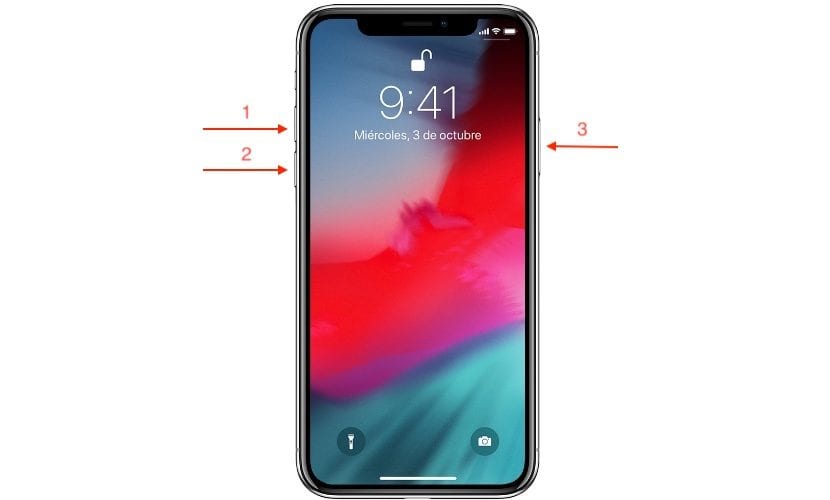
ಐಫೋನ್, ಐಪ್ಯಾಡ್ ಅಥವಾ ಐಪಾಡ್ನ ಪರದೆಯು ಸ್ಪರ್ಶಿಸಿದಾಗ ಕಪ್ಪು ಬಣ್ಣಕ್ಕೆ ಹೋಗುತ್ತದೆ ಅಥವಾ ಸಾಧನವು ಸ್ಪಂದಿಸುವುದಿಲ್ಲ ನಾವು ಪರದೆಯ ಮೇಲೆ ನಿರ್ವಹಿಸುವ ಯಾವುದೇ ಗುಂಡಿಗಳು ಅಥವಾ ಸಂವಹನಗಳಿಗೆ, ನಮ್ಮ ಸಾಧನದ ಮರುಪ್ರಾರಂಭವನ್ನು ನಾವು ಒತ್ತಾಯಿಸಬೇಕು.
ಐಫೋನ್ ಎಕ್ಸ್ ಇದ್ದಲ್ಲಿ ಅದನ್ನು ಮರುಪ್ರಾರಂಭಿಸುವುದು ಅಥವಾ ಮರುಹೊಂದಿಸುವುದು ಹೇಗೆ ಯಾವುದೇ ರೀತಿಯಲ್ಲಿ ಉತ್ತರಿಸಬೇಡಿ:
- ನಾವು ಒತ್ತಿ ವಾಲ್ಯೂಮ್ ಅಪ್ ಬಟನ್ ಮತ್ತು ನಾವು ಬಿಡುಗಡೆ ಮಾಡುತ್ತೇವೆ
- ನಾವು ಒತ್ತಿ ವಾಲ್ಯೂಮ್ ಡೌನ್ ಬಟನ್ ಮತ್ತು ನಾವು ಬಿಡುಗಡೆ ಮಾಡುತ್ತೇವೆ
- ನಾವು ಸೈಡ್ ಬಟನ್ «ಆನ್ / ಆಫ್ ಒತ್ತುವಂತೆ ಮಾಡುತ್ತೇವೆ ಸೇಬು ಲೋಗೊ ಕಾಣಿಸಿಕೊಳ್ಳುವವರೆಗೆ
ಸಾಧನದ ಈ ಸಂಪೂರ್ಣ ಮರುಪ್ರಾರಂಭವು ಸಮಸ್ಯೆಯನ್ನು ಪರಿಹರಿಸದಿದ್ದಲ್ಲಿ, ನಾವು ಮಾಡಬೇಕಾಗಿರುವುದು ಪ್ರವೇಶ ಅಥವಾ ಐಫೋನ್ ಸೆಟ್ಟಿಂಗ್ಗಳನ್ನು ಪ್ರವೇಶಿಸಲು ಪ್ರಯತ್ನಿಸಿ. ನಾವು ಐಟ್ಯೂನ್ಸ್, ಐಕ್ಲೌಡ್ ಅಥವಾ ನಮಗೆ ಬೇಕಾದಲ್ಲೆಲ್ಲಾ ಬ್ಯಾಕಪ್ ಮಾಡುತ್ತೇವೆ ಮತ್ತು ನಾವು ಸೆಟ್ಟಿಂಗ್ಗಳು -> ಸೆಟ್ಟಿಂಗ್ಗಳು -> ಸಾಮಾನ್ಯ -> ಮರುಪ್ರಾರಂಭಿಸಿ. ಇದು ಐಫೋನ್ ಎಕ್ಸ್ ಅನ್ನು ಮರುಪ್ರಾರಂಭಿಸಬೇಕು ಮತ್ತು ಸಮಸ್ಯೆಯನ್ನು ಪರಿಹರಿಸಬೇಕು, ಯಾವುದೇ ಸಂದರ್ಭದಲ್ಲಿ ನಾವು ಯಾವಾಗಲೂ ಐಫೋನ್ ಅನ್ನು ಮರುಸ್ಥಾಪಿಸಬೇಕಾಗಿದೆ ಎಂದು ಈ ರೀತಿಯ ಸಮಸ್ಯೆ ಎದುರಾದರೆ ನಾವು ಯಾವಾಗಲೂ ಬ್ಯಾಕಪ್ ಪ್ರತಿಗಳನ್ನು ಮಾಡಬೇಕಾಗುತ್ತದೆ.
ಐಫೋನ್ ಎಕ್ಸ್, ಐಫೋನ್ ಎಕ್ಸ್, ಐಫೋನ್ ಎಕ್ಸ್ಆರ್, ಅಥವಾ ಐಫೋನ್ ಎಕ್ಸ್ ಮ್ಯಾಕ್ಸ್ ಅನ್ನು ಹೇಗೆ ಆಫ್ ಮಾಡುವುದು
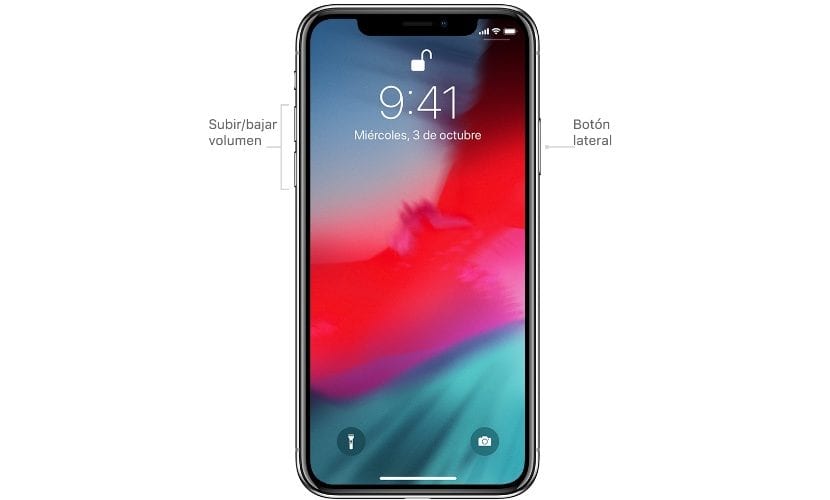
ಐಫೋನ್ ಎಕ್ಸ್ ಅನ್ನು ಪ್ರಾರಂಭಿಸುವವರೆಗೆ, ಐಫೋನ್ ಹೋಮ್ / ಸ್ಲೀಪ್ ಬಟನ್ ಸಹ ನಾವು ಕೆಲವು ಸೆಕೆಂಡುಗಳ ಕಾಲ ಸಾಧನವನ್ನು ಹಿಡಿದಿಟ್ಟುಕೊಂಡರೆ ಅದನ್ನು ಆಫ್ ಮಾಡಲು ಅನುಮತಿಸುತ್ತದೆ. ಆದಾಗ್ಯೂ, ಐಫೋನ್ ಎಕ್ಸ್ ಬಿಡುಗಡೆಯೊಂದಿಗೆ ಎಲ್ಲವೂ ಬದಲಾಗಿದೆ. ನಮ್ಮ ಐಫೋನ್ ಎಕ್ಸ್ ಮತ್ತು ನಂತರದ ಮಾದರಿಗಳನ್ನು ಆಫ್ ಮಾಡಲು ನಾವು ಬಯಸಿದರೆ ಯಾವುದೇ ವಾಲ್ಯೂಮ್ ಬಟನ್ಗಳೊಂದಿಗೆ ಪಕ್ಕದ ಮನೆ / ನಿದ್ರೆಯ ಗುಂಡಿಯನ್ನು ಜಂಟಿಯಾಗಿ ಒತ್ತಿರಿ.
ಆ ಕ್ಷಣದಲ್ಲಿ, ನಮ್ಮ ಐಫೋನ್ನ ಪರದೆಯು ಸ್ಲೈಡರ್ ಅನ್ನು ತೋರಿಸುತ್ತದೆ, ಅದು ನಮ್ಮ ಬೆರಳನ್ನು ಅದರ ಹಾದಿಯನ್ನು ಅನುಸರಿಸಲು ಸ್ಲೈಡ್ ಮಾಡಲು ಆಹ್ವಾನಿಸುತ್ತದೆ ಸಾಧನವನ್ನು ಆಫ್ ಮಾಡಿ.
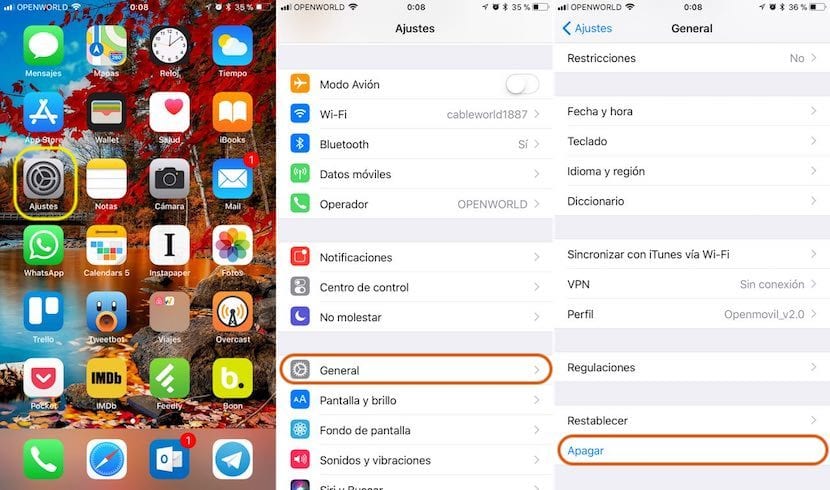
ನಮ್ಮ ಐಫೋನ್ ಎಕ್ಸ್ ಅನ್ನು ನಾವು ಆಫ್ ಮಾಡಬೇಕಾದ ಏಕೈಕ ಮಾರ್ಗವಲ್ಲ, ಏಕೆಂದರೆ ಸೆಟ್ಟಿಂಗ್ಗಳ ಮೆನುಗಳ ಮೂಲಕ, ಮಾದರಿಯನ್ನು ಲೆಕ್ಕಿಸದೆ ನಮ್ಮ ಐಫೋನ್ ಅನ್ನು ಆಫ್ ಮಾಡುವ ಆಯ್ಕೆಯನ್ನು ಸಹ ನಾವು ಹೊಂದಿದ್ದೇವೆ. ಇದಕ್ಕಾಗಿ ನಾವು ಹೋಗಬೇಕು ಸೆಟ್ಟಿಂಗ್ಗಳು> ಸಾಮಾನ್ಯ> ಪವರ್ ಆಫ್ ಆಗಿದೆ. ಮಾದರಿಯನ್ನು ಲೆಕ್ಕಿಸದೆ ಈ ಆಯ್ಕೆಯು ಐಪ್ಯಾಡ್ನಲ್ಲಿಯೂ ಲಭ್ಯವಿದೆ.
ಫೇಸ್ ಐಡಿಯೊಂದಿಗೆ ಐಪ್ಯಾಡ್ ಪ್ರೊ ಅನ್ನು ಮರುಪ್ರಾರಂಭಿಸುವುದು ಹೇಗೆ
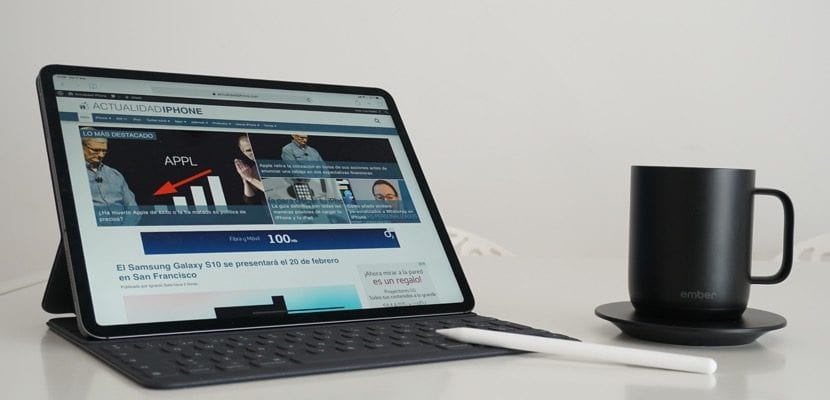
ಐಪ್ಯಾಡ್ ಪ್ರೊ 2018 ಶ್ರೇಣಿಯು ಅದರ ಮೊದಲ ಮಾದರಿಯ ನಂತರ ಈ ಸಾಧನದೊಂದಿಗೆ ಹೋಮ್ ಬಟನ್ ಇಲ್ಲದೆ ಮಾರುಕಟ್ಟೆಗೆ ಬಂದಿತು. ಒಂದೇ ಗಾತ್ರದಲ್ಲಿ ದೊಡ್ಡ ಪರದೆಯ ಗಾತ್ರವನ್ನು ನೀಡುವ ಸಲುವಾಗಿ, ಆಪಲ್ 2018 ರಲ್ಲಿ ಐಪ್ಯಾಡ್ ಪ್ರೊ ಶ್ರೇಣಿಗೆ ಫೇಸ್ ಐಡಿ ತಂತ್ರಜ್ಞಾನವನ್ನು ಸೇರಿಸಲು ನಿರ್ಧರಿಸಿತು, ಆದ್ದರಿಂದ ಪ್ರಾರಂಭ ಬಟನ್ ಕಣ್ಮರೆಯಾಗುತ್ತದೆ ಮತ್ತು ಅಲ್ಲಿಯವರೆಗೆ ನಾವು ಮಾಡಿದಂತೆ ಸಾಧನವನ್ನು ಮರುಪ್ರಾರಂಭಿಸಲು ಸಾಧ್ಯವಿಲ್ಲ.
ಫೇಸ್ ಐಡಿ ಮತ್ತು ನಂತರದ ಮಾದರಿಗಳೊಂದಿಗೆ ಐಪ್ಯಾಡ್ ಪ್ರೊ ಅನ್ನು ಮರುಪ್ರಾರಂಭಿಸುವ ಪ್ರಕ್ರಿಯೆಯು ತುಂಬಾ ಸರಳವಾಗಿದೆ ಮತ್ತು ಇದು ನಮಗೆ ಹೆಚ್ಚು ಸಮಯ ತೆಗೆದುಕೊಳ್ಳುವುದಿಲ್ಲ, ನಾವು ಮಾಡಬೇಕಾಗಿದೆ ಕೆಳಗಿನ ಹಂತಗಳನ್ನು ಅನುಸರಿಸಿ:
- ವಾಲ್ಯೂಮ್ ಅಪ್ ಬಟನ್ ಒತ್ತಿ ಮತ್ತು ತ್ವರಿತವಾಗಿ ಬಿಡುಗಡೆ ಮಾಡಿ.
- ವಾಲ್ಯೂಮ್ ಡೌನ್ ಬಟನ್ ಒತ್ತಿ ಮತ್ತು ತ್ವರಿತವಾಗಿ ಬಿಡುಗಡೆ ಮಾಡಿ.
- ಸಾಧನವು ಪುನರಾರಂಭವಾಗುವವರೆಗೆ ಮನೆ / ಸ್ಲೀಪ್ ಬಟನ್ ಒತ್ತಿ ಮತ್ತು ಹಿಡಿದುಕೊಳ್ಳಿ.
ಫೇಸ್ ಐಡಿಯೊಂದಿಗೆ ಐಪ್ಯಾಡ್ ಪ್ರೊ ಅನ್ನು ಆಫ್ ಮಾಡುವುದು ಹೇಗೆ
ಫೇಸ್ ಐಡಿಯೊಂದಿಗೆ ಐಪ್ಯಾಡ್ ಪ್ರೊ ಅನ್ನು ಆಫ್ ಮಾಡುವ ಪ್ರಕ್ರಿಯೆ ಐಫೋನ್ ಎಕ್ಸ್ ಮತ್ತು ನಂತರದ ಮಾದರಿಗಳನ್ನು ಆಫ್ ಮಾಡಲು ನಾವು ಅದೇ ರೀತಿ ಮಾಡುತ್ತೇವೆ. ನಾವು ಪ್ರಾರಂಭ / ನಿದ್ರೆಯ ಗುಂಡಿಯನ್ನು ಒತ್ತಿ ಮತ್ತು ಬಿಡುಗಡೆ ಮಾಡದೆ ಎರಡು ಪರಿಮಾಣದ ಗುಂಡಿಗಳನ್ನು ಒತ್ತಿರಿ ಪರದೆಯ ಮೇಲೆ ಸ್ಲೈಡರ್ ಕಾಣಿಸಿಕೊಳ್ಳುವವರೆಗೆ ಸಾಧನವನ್ನು ಆಫ್ ಮಾಡಲು ನಮ್ಮನ್ನು ಆಹ್ವಾನಿಸುತ್ತದೆ.
ನಾನು ಸಾಧನವನ್ನು ಸ್ಥಗಿತಗೊಳಿಸುತ್ತೇನೆ ಅಥವಾ ರೀಬೂಟ್ ಮಾಡುತ್ತೇನೆ

ಕಂಪ್ಯೂಟರ್ನಂತೆ, ಮರುಪ್ರಾರಂಭಿಸುವುದು ಸ್ಥಗಿತಗೊಳಿಸುವಂತೆಯೇ ಅಲ್ಲ. ನಮ್ಮ ಐಫೋನ್ ಅನ್ನು ಆಫ್ ಮಾಡಲು ನಾವು ಮುಂದುವರಿದರೆ, ಆಪರೇಟಿಂಗ್ ಸಿಸ್ಟಂ ಅನ್ನು ಸುರಕ್ಷಿತವಾಗಿ ಸ್ಥಗಿತಗೊಳಿಸಲು ಎಲ್ಲಾ ತೆರೆದ ಪ್ರಕ್ರಿಯೆಗಳನ್ನು ಮುಚ್ಚುವ ಜವಾಬ್ದಾರಿಯನ್ನು ಆಪರೇಟಿಂಗ್ ಸಿಸ್ಟಮ್ ವಹಿಸುತ್ತದೆ ಮತ್ತು ನಾವು ಅದನ್ನು ಮತ್ತೆ ಪ್ರಾರಂಭಿಸಿದಾಗ ಅದು ಆಪರೇಟಿಂಗ್ ಸಮಸ್ಯೆಗಳನ್ನು ಪ್ರಸ್ತುತಪಡಿಸುವುದಿಲ್ಲ. ಇದೇ ಸಿದ್ಧಾಂತವು ಕಂಪ್ಯೂಟರ್ಗಳಿಗೆ ಅನ್ವಯಿಸುತ್ತದೆ.
ಮತ್ತೊಂದೆಡೆ, ನಾವು ಸಾಧನವನ್ನು ಮರುಪ್ರಾರಂಭಿಸಿದರೆ, ನಮ್ಮ ಸಾಧನದಲ್ಲಿ ಅಪ್ಲಿಕೇಶನ್ಗಳು ಮತ್ತು ಸೇವೆಗಳು ಸರಿಯಾಗಿ ಮುಚ್ಚಲು ಸಮಯವನ್ನು ನೀಡದೆ, ಆಪರೇಟಿಂಗ್ ಸಿಸ್ಟಂನ ಕಾರ್ಯಾಚರಣೆಯನ್ನು ಸಂಪೂರ್ಣವಾಗಿ ಕಡಿತಗೊಳಿಸಲಾಗುತ್ತದೆ. ಹಿಂದಿನ ಪ್ರಕರಣದಂತೆ, ಈ ಸಿದ್ಧಾಂತವು ಕಂಪ್ಯೂಟರ್ಗಳಿಗೂ ಅನ್ವಯಿಸುತ್ತದೆ. ನಮ್ಮ ಕಂಪ್ಯೂಟರ್ ಅನ್ನು ಮರುಪ್ರಾರಂಭಿಸುವ ಸಮಸ್ಯೆ ಅದು ಪ್ರಕ್ರಿಯೆಯಲ್ಲಿ ನಾವು ಡೇಟಾವನ್ನು ಕಳೆದುಕೊಳ್ಳಬಹುದು, ಆಪರೇಟಿಂಗ್ ಸಿಸ್ಟಂನ ಒಂದು ಭಾಗವನ್ನು ಭ್ರಷ್ಟಗೊಳಿಸಬಹುದು, ಆದರೆ ಈ ಪ್ರಕ್ರಿಯೆಯು ಸಾಧನವು ಮತ್ತೆ ಕಾರ್ಯನಿರ್ವಹಿಸಲು ಹೆಚ್ಚು ಸಮಯ ತೆಗೆದುಕೊಳ್ಳುತ್ತದೆ.
ಯಾವಾಗ ನಮ್ಮ ಐಫೋನ್ ಅನ್ನು ಮರುಪ್ರಾರಂಭಿಸಲು ನಾವು ಒತ್ತಾಯಿಸುತ್ತೇವೆ, ಏಕೆಂದರೆ ಇದು ಯಾವುದೇ ಕಾರ್ಯಕ್ಕೆ ಸ್ಪಂದಿಸುವುದಿಲ್ಲ, ಅಥವಾ ಸಿಸ್ಟಮ್ ಅನ್ನು ಆಫ್ ಮಾಡಲು ನಮಗೆ ಅನುಮತಿಸುವಂತಹವುಗಳಿಗೆ, ನಾವು ಡೇಟಾ ನಷ್ಟದ ಯಾವುದೇ ಅಪಾಯವನ್ನು ಅನುಭವಿಸುವುದಿಲ್ಲ ಅಥವಾ ಇವುಗಳು ಭ್ರಷ್ಟಗೊಳ್ಳುವ ಅವಕಾಶವನ್ನು ಹೊಂದಿರುತ್ತವೆ, ಏಕೆಂದರೆ ಸಿಸ್ಟಮ್ ಸಂಪೂರ್ಣವಾಗಿ ಸ್ಥಗಿತಗೊಂಡಿದೆ ಮತ್ತು ಯಾವುದೇ ಕ್ರಮವನ್ನು ನಿರ್ವಹಿಸುತ್ತಿಲ್ಲ.
ನನ್ನ ಐಫೋನ್ ಏಕೆ ಸ್ಥಗಿತಗೊಳ್ಳುತ್ತದೆ

ನಮ್ಮ ಐಫೋನ್ ಆಪರೇಟಿಂಗ್ ಸಮಸ್ಯೆಗಳನ್ನು ತೋರಿಸಲು ಮುಖ್ಯ ಕಾರಣ, ನಾವು ಅದನ್ನು ಆಪರೇಟಿಂಗ್ ಸಿಸ್ಟಮ್ ಮತ್ತು ನಿರ್ದಿಷ್ಟ ಅಪ್ಲಿಕೇಶನ್ಗಳಲ್ಲಿ ಕಾಣುತ್ತೇವೆ. ಆಪಲ್ ಐಒಎಸ್ನ ಪ್ರತಿಯೊಂದು ಹೊಸ ಆವೃತ್ತಿಯನ್ನು ನಿರ್ದಿಷ್ಟ ಸಂಖ್ಯೆಯ ಸಾಧನಗಳಿಗಾಗಿ ವಿನ್ಯಾಸಗೊಳಿಸುತ್ತದೆ, ಆದ್ದರಿಂದ ಅದು ಪ್ರತಿಯೊಂದಕ್ಕೂ ಹೊಂದಿಕೊಳ್ಳುತ್ತದೆ, ಆದ್ದರಿಂದ ನಮ್ಮ ಐಫೋನ್ನ ಕಾರ್ಯಕ್ಷಮತೆ ಉತ್ತಮವಾಗಿರಬೇಕು.
ಐಒಎಸ್ನ ಪ್ರತಿ ಹೊಸ ಆವೃತ್ತಿಯೊಂದಿಗೆ, ಅಭಿವರ್ಧಕರು ಮಾಡಬೇಕಾಗುತ್ತದೆ ನಿಮ್ಮ ಅಪ್ಲಿಕೇಶನ್ಗಳನ್ನು ನವೀಕರಿಸಿ ಐಒಎಸ್ನ ಹೊಸ ಆವೃತ್ತಿಯೊಂದಿಗೆ ಅವುಗಳನ್ನು 100% ಹೊಂದಾಣಿಕೆಯಾಗುವಂತೆ ಮಾಡಲು. ಅದೃಷ್ಟವಶಾತ್ ಬಳಕೆದಾರರಿಗೆ, ಹೆಚ್ಚಿನ ಡೆವಲಪರ್ಗಳು ತಮ್ಮ ಅಪ್ಲಿಕೇಶನ್ಗಳನ್ನು ಹೊಂದಾಣಿಕೆಯಾಗುವಂತೆ ತ್ವರಿತವಾಗಿ ನವೀಕರಿಸುತ್ತಾರೆ ಮತ್ತು ಯಾವುದೇ ಕಾರ್ಯಕ್ಷಮತೆಯ ಸಮಸ್ಯೆಗಳಿಲ್ಲ. ಅವರು ಅಗತ್ಯಕ್ಕಿಂತ ಹೆಚ್ಚು ಸಮಯ ತೆಗೆದುಕೊಂಡರೆ, ಆಪ್ ಸ್ಟೋರ್ನ ಹೊರಗೆ ಕಾಣಿಸಿಕೊಳ್ಳಲು ಬಯಸದಿದ್ದರೆ ನವೀಕರಣ ಪ್ರಕ್ರಿಯೆಯನ್ನು ವೇಗಗೊಳಿಸಲು ಆಪಲ್ ಅವರನ್ನು ಸಂಪರ್ಕಿಸುತ್ತದೆ.
2017 ರಿಂದ, ಆಪಲ್ ಎಲ್ಲಾ ಬಳಕೆದಾರರಿಗೆ ಲಭ್ಯವಾಗುವಂತೆ ಮಾಡಿದೆ a ಐಒಎಸ್ ಸಾರ್ವಜನಿಕ ಬೀಟಾ ಪ್ರೋಗ್ರಾಂ, ಆದ್ದರಿಂದ ಐಒಎಸ್ನ ಮುಂದಿನ ಆವೃತ್ತಿಯ ಸುದ್ದಿಗಳನ್ನು ಪರೀಕ್ಷಿಸಲು ಬಯಸುವ ಯಾವುದೇ ಬಳಕೆದಾರರು ಡೆವಲಪರ್ ಆಗದೆ ಹಾಗೆ ಮಾಡಬಹುದು. ಸಾಮಾನ್ಯ ನಿಯಮದಂತೆ, ಆಪಲ್ ಸಾಮಾನ್ಯವಾಗಿ ಸಾರ್ವಜನಿಕ ಬೀಟಾವನ್ನು ಬಿಡುಗಡೆ ಮಾಡುವ ಮೊದಲು ಐಒಎಸ್ನ ಮುಂದಿನ ಆವೃತ್ತಿಯ ಒಂದೆರಡು ಬೀಟಾಗಳನ್ನು ಡೆವಲಪರ್ಗಳಿಗೆ ಮೊದಲು ಬಿಡುಗಡೆ ಮಾಡುತ್ತದೆ.
ಕಾರಣ ಬೇರೆ ಯಾರೂ ಅಲ್ಲ ಸಿಸ್ಟಮ್ ಸ್ಥಿರತೆ. ಸಿಸ್ಟಮ್ನ ಸ್ಥಿರತೆಯು ಡೆವಲಪರ್ಗಳಿಗೆ ದ್ವಿತೀಯಕವಾಗಿದೆ, ಏಕೆಂದರೆ ಅವರ ಅಪ್ಲಿಕೇಶನ್ಗಳನ್ನು ಐಒಎಸ್ನ ಹೊಸ ಆವೃತ್ತಿಗೆ ನವೀಕರಿಸಲು ಪ್ರಾರಂಭಿಸುವುದು ಮತ್ತು ಆಪಲ್ ಜಾರಿಗೆ ತಂದ ಹೊಸ ಕಾರ್ಯಗಳೊಂದಿಗೆ ಪ್ರಾಸಂಗಿಕವಾಗಿ ಹೊಂದಾಣಿಕೆಯನ್ನು ಸೇರಿಸುವುದು ಅವರ ಉದ್ದೇಶವಾಗಿದೆ.
ಐಒಎಸ್ ಬೀಟಾ ನಿರ್ವಹಿಸುವ ನಮ್ಮ ಸಾಧನದ ಸ್ಥಿರತೆ ಹೆಚ್ಚು ಸಮರ್ಪಕವಾಗಿಲ್ಲ ನಾವು ಪ್ರತಿದಿನ ನಮ್ಮ ಐಫೋನ್ ಬಳಸಿದರೆ ಮುಖ್ಯ ಸಾಧನವಾಗಿ, ಇದನ್ನು ಕಾಲಕಾಲಕ್ಕೆ ಮರುಪ್ರಾರಂಭಿಸಬಹುದು ಮತ್ತು ಯಾವುದೇ ಸ್ಪಷ್ಟ ಕಾರಣವಿಲ್ಲದೆ, ತೆರೆಯಲು ಹೆಚ್ಚು ಸಮಯ ತೆಗೆದುಕೊಳ್ಳುವುದರ ಜೊತೆಗೆ ಯಾವುದೇ ಸಮಯದಲ್ಲಿ ಅಪ್ಲಿಕೇಶನ್ಗಳನ್ನು ಮುಚ್ಚಬಹುದು ಅಥವಾ ನೇರವಾಗಿ ತೆರೆಯಲಾಗುವುದಿಲ್ಲ ... ಇದು ಬೀಟಾ ಮತ್ತು ಯಾವುದೇ ರೀತಿಯದ್ದಾಗಿದೆ ಆಪರೇಟಿಂಗ್ ಸಿಸ್ಟಂನ ಬೀಟಾ, ಅಂತಿಮ ಆವೃತ್ತಿಯನ್ನು ಬಿಡುಗಡೆ ಮಾಡುವವರೆಗೆ ಇದು ಅಭಿವೃದ್ಧಿಯ ಹಂತದಲ್ಲಿದೆ.

ನೀವು iOS ಬೀಟಾವನ್ನು ಪರೀಕ್ಷಿಸಲು ಹೋದರೆ, ನಿಮ್ಮ ಸಾಧನವನ್ನು ಅಂತಹ ಪ್ರೋಗ್ರಾಂನೊಂದಿಗೆ ಬ್ಯಾಕಪ್ ಮಾಡಲು ನಾವು ಬಲವಾಗಿ ಶಿಫಾರಸು ಮಾಡುತ್ತೇವೆ iCareFone ಇದರೊಂದಿಗೆ ನೀವು ನಿಮ್ಮ ಸಾಧನವನ್ನು ಮರುಪ್ರಾರಂಭಿಸಬಹುದು ಮತ್ತು ನಿಮ್ಮ ಎಲ್ಲಾ ಡೇಟಾದ ಬ್ಯಾಕಪ್ ಪ್ರತಿಗಳನ್ನು ಮಾಡಬಹುದು, ನೀವು ಸ್ಥಾಪಿಸಿದ ಅಪ್ಲಿಕೇಶನ್ಗಳಿಂದ ಮಾಹಿತಿಯನ್ನು ರಫ್ತು ಮಾಡಬಹುದು ಮತ್ತು ಬೀಟಾವನ್ನು ಪರೀಕ್ಷಿಸುವ ಮೊದಲು ಅದೇ ಹಂತಕ್ಕೆ ನಿಮ್ಮ iPhone ಅಥವಾ iPad ಅನ್ನು ಮರುಸ್ಥಾಪಿಸಬಹುದು.




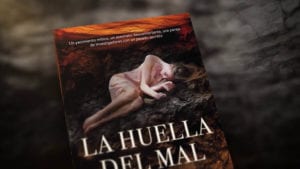


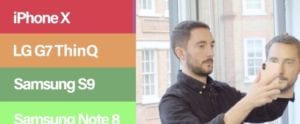




ನೀವು ನನ್ನನ್ನು ಉಳಿಸಿದ ಅತ್ಯುತ್ತಮ ಕೊಡುಗೆ ಸ್ನೇಹಿತ
COVID19 ನ ಈ ಪರಿಸ್ಥಿತಿಯೊಂದಿಗೆ, ನೀರಿನಿಂದ ಎಚ್ಚರಿಕೆಯಿಂದ ತೊಳೆಯಿರಿ (ಮುಳುಗಬೇಡಿ ಅಥವಾ ಟ್ಯಾಪ್ ಅಡಿಯಲ್ಲಿ ಇಡಬೇಡಿ), ಕೈಯಿಂದ ಕೈಯಿಂದ ಎಚ್ಚರಿಕೆಯಿಂದ ಸಾಬೂನು ನೀರನ್ನು ಅನ್ವಯಿಸಿ. ಸೆಲ್ ಫೋನ್ ಆನ್ ಆಗುತ್ತದೆ (ಆಪಲ್ ಸರೋವರವನ್ನು ಜೋಡಿಸಿ, ಮತ್ತು 10-15 ಸೆಕೆಂಡುಗಳ ನಂತರ, ಪರದೆಯು ಮಿನುಗುತ್ತದೆ ಮತ್ತು ಆಫ್ ಆಗುತ್ತದೆ, ಆಪಲ್ ಸರೋವರವು ಮತ್ತೆ ಕಾಣಿಸಿಕೊಳ್ಳುತ್ತದೆ ಮತ್ತು ಸೈಕಲ್ ಮುಂದುವರಿಯುತ್ತದೆ. ಸಣ್ಣ ಹೀಟರ್ ಮುಂದೆ ಇರಿಸಿ, ಹೊಂದಿರಬಹುದಾದ ನೀರಿಗಾಗಿ ಕಾಯುತ್ತಿದೆ ಆವಿಯಾಗಲು ಅದನ್ನು ನಮೂದಿಸಿದೆ, ಮತ್ತು ನನ್ನ ಐಫೋನ್ ಅನ್ನು ಮರಳಿ ಪಡೆಯಬಹುದೆಂದು ನಾನು ಭಾವಿಸುತ್ತೇನೆ.
ತೀರ್ಮಾನ, ಐಫೋನ್ ಎಕ್ಸ್ ನೀರಿಗಾಗಿ ಬಹಳ ಸೂಕ್ಷ್ಮವಾದ ಸಾಧನವಾಗಿದೆ, ಐಫೋನ್ ಎಕ್ಸ್ ಜಲನಿರೋಧಕವಾಗಿದೆ ಎಂಬುದು ನಿಜವಲ್ಲ.